
Microsoft Outlook sử dụng các tệp VcalWiki để trao đổi thông tin về các cuộc họp và cuộc hẹn với những người khác trong nhà hoặc tổ chức của bạn. Với các tệp vCalWiki, bạn có thể dễ dàng sắp xếp các cuộc hẹn với người khác ngay cả khi họ không sử dụng Outlook làm lịch chính của họ.
Tệp VCS là gì?
Một tệp VcalWiki, có phần mở rộng tệp .vcs, cho phép bạn trao đổi sự kiện lịch với người khác. Bạn có thể lưu một sự kiện Lịch Outlook bên trong tệp VCS và gửi nó cho ai đó để chia sẻ những chi tiết sự kiện đó ngay cả khi người nhận nằm ngoài tổ chức của bạn.
Một số ứng dụng email khác hỗ trợ các tệp VCS, vì vậy điều này cũng hoạt động để trao đổi các tệp với những người không sử dụng Outlook.
Cách tạo tệp VcalWiki
Nhấp vào biểu tượng "Lịch Outlook" ở phía dưới bên trái màn hình để mở lịch của bạn.
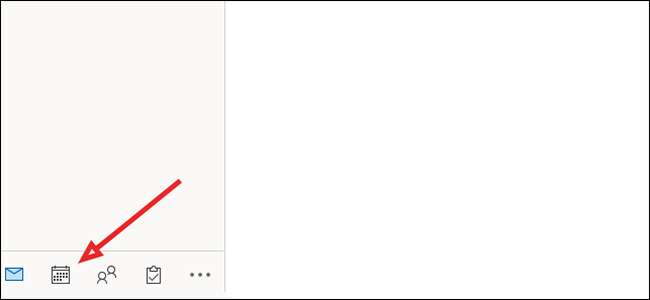
Nhấp chuột phải vào bất kỳ ngày nào trên lịch và chọn "Cuộc hẹn mới" để tạo một mục mới.
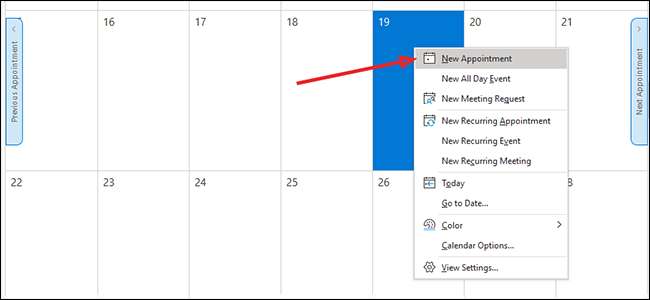
Thêm thông tin bổ nhiệm, bao gồm cả ngày, giờ và bất kỳ chi tiết thích hợp nào. Nhấp vào Lưu Lưu & Amp; Đóng "Để thêm mục vào lịch của bạn.
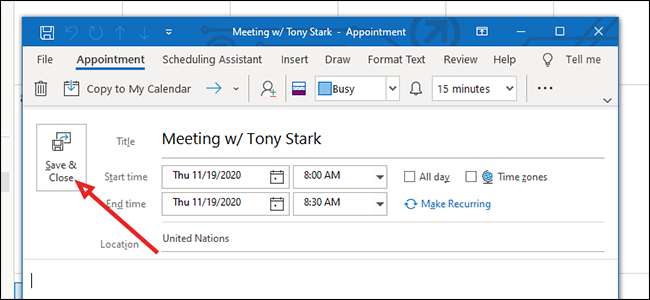
Bấm đúp vào mục lịch để mở nó.
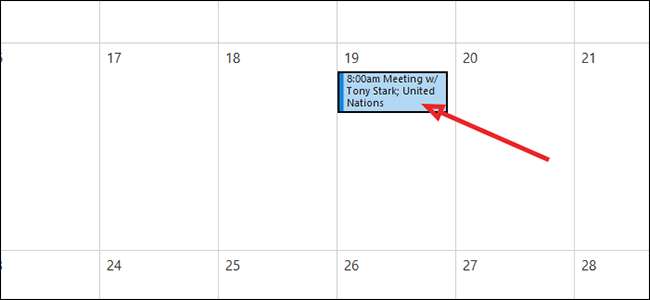
Nhấp vào "Tệp."

Từ thanh bên ở bên trái, nhấp vào "Lưu dưới dạng".
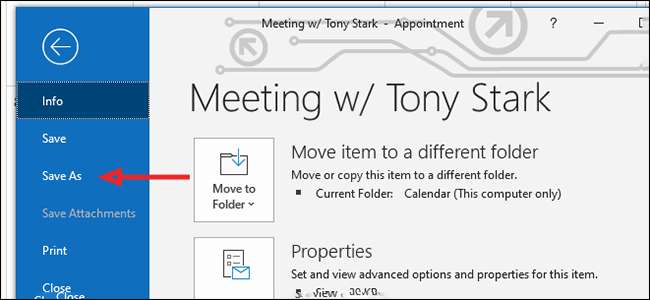
Gần phía dưới, ở bên phải của thả xuống "Lưu dưới dạng", chọn "Định dạng VcalWiki" và nhấp vào "Lưu".
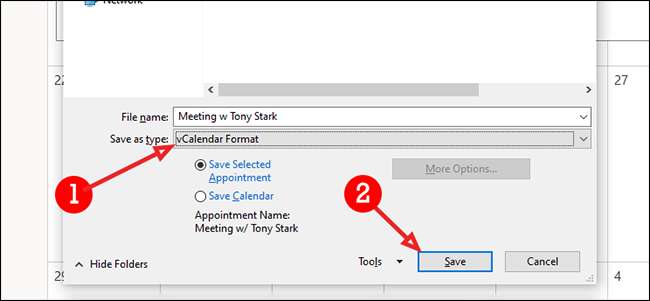
Cách gửi email các tệp VcalWiki
Trong Outlook, nhấp vào biểu tượng "Email mới" ở trên cùng bên trái để gửi email mới. Địa chỉ nó như bình thường, với một người nhận, dòng chủ đề và bất kỳ thông tin thích hợp nào trong cơ thể của email.
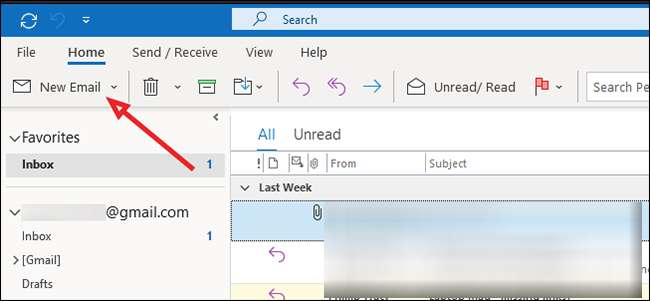
Từ tab "Chèn", nhấp vào "Đính kèm tệp" để thêm tệp vCalWiki.
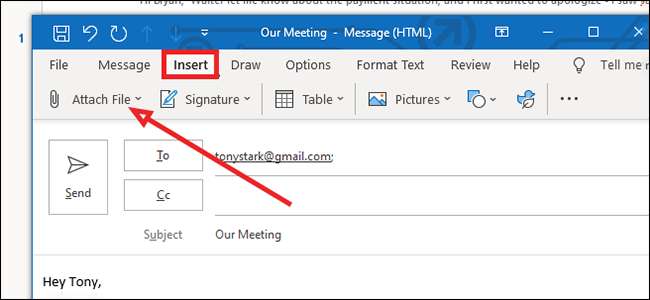
Trong trường hợp của tôi, tệp không hiển thị trong menu thả xuống, vì vậy tôi sẽ nhấp vào "Duyệt qua PC này" ở cuối danh sách. Trong hầu hết các trường hợp, đặc biệt nếu bạn vừa tạo tệp, nó sẽ xuất hiện ở đầu danh sách.
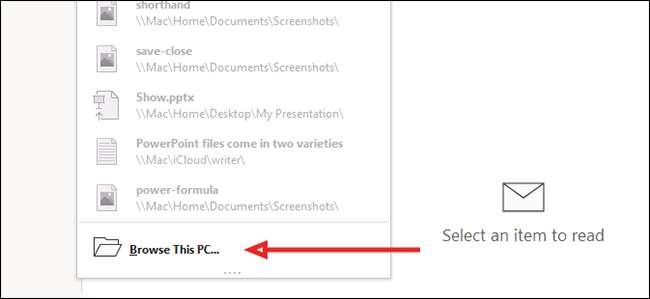
Tìm tệp vCalWiki và nhấp để chọn nó. Nhấp vào "Chèn" ở phía dưới để thêm nó vào email.
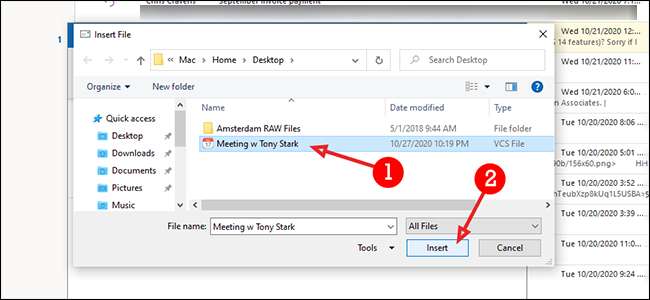
Nhấp vào "Gửi" để gửi email như bình thường.
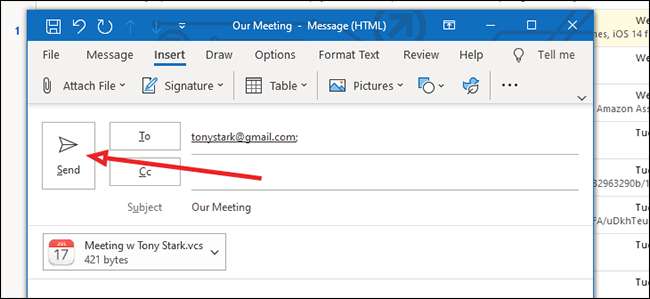
Cách nhập tệp VcalWiki
Trong Outlook, nhấp vào "Tệp" để nhập tệp VCS.

Từ thanh bên ở bên trái, nhấp vào "Mở & amp; Xuất khẩu."
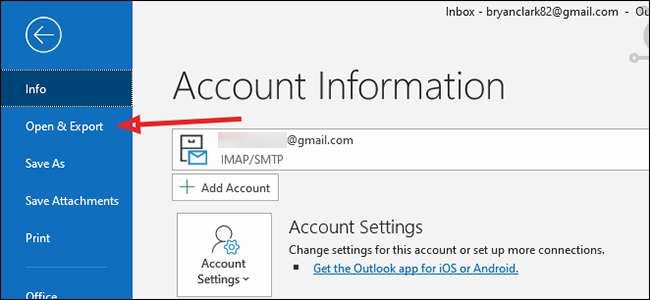
Nhấp vào "Mở Lịch."
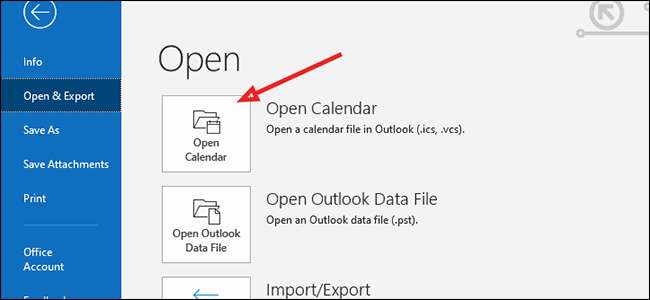
Điều hướng đến nơi bạn đã lưu tệp vcalWiki. Nếu bạn không thể tìm thấy nó, hãy kiểm tra các tùy chọn định dạng ở phía dưới và đảm bảo bạn có "Định dạng VcalWiki" được chọn.
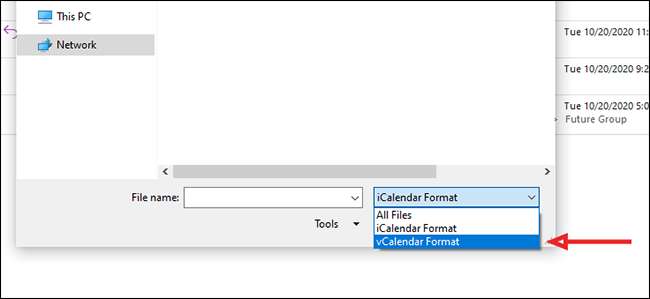
Nhấp vào tệp để chọn nó và sau đó nhấn nút "Mở" ở dưới cùng.
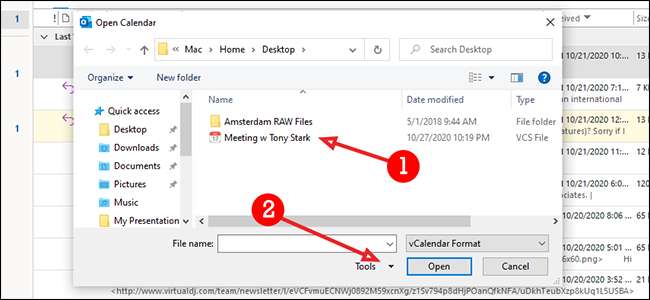
Nhấp vào "Sao chép vào Lịch của tôi" để thêm tệp vCalWiki vào lịch Outlook chính của bạn.
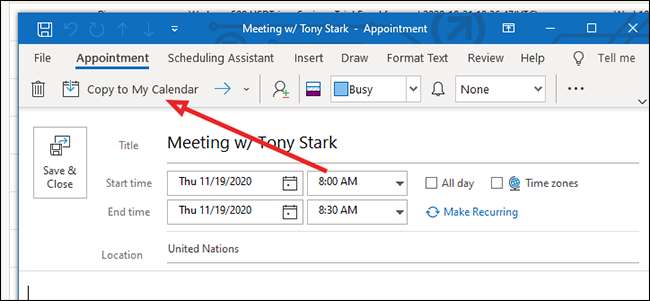
Xác nhận bổ sung bằng cách nhấp vào nút "Có" trong cửa sổ bật lên.

Bây giờ bạn có thể tạo các tệp vCalWiki của riêng mình để chia sẻ trên nền tảng. Bạn cũng có thể gửi chúng và nhập chúng vào Lịch Outlook của bạn. Khi bạn đã quen với việc sử dụng các tệp vCalWiki, bạn sẽ thấy chúng cực kỳ hữu ích để duy trì tổ chức bất kể nền tảng nào bạn và đồng nghiệp đang sử dụng.







